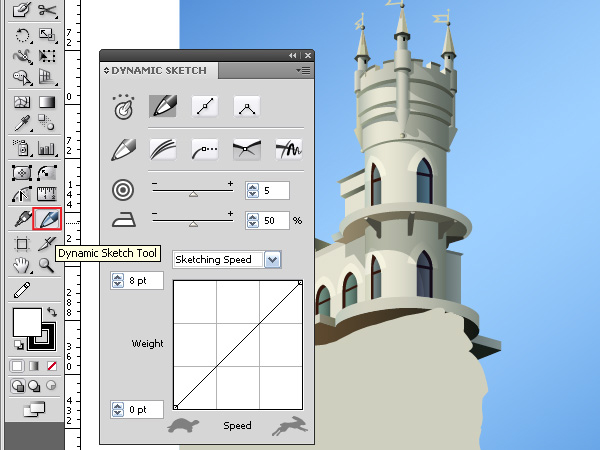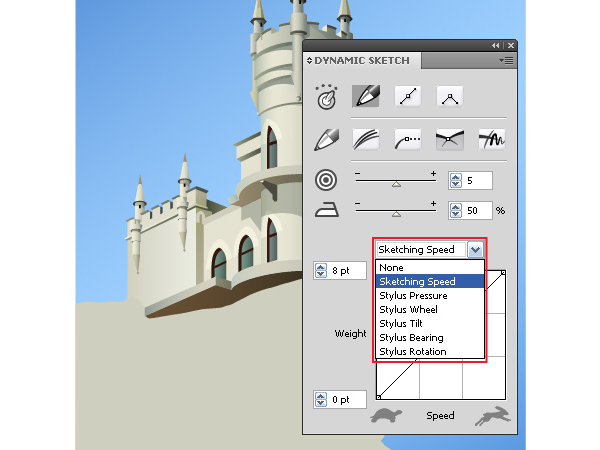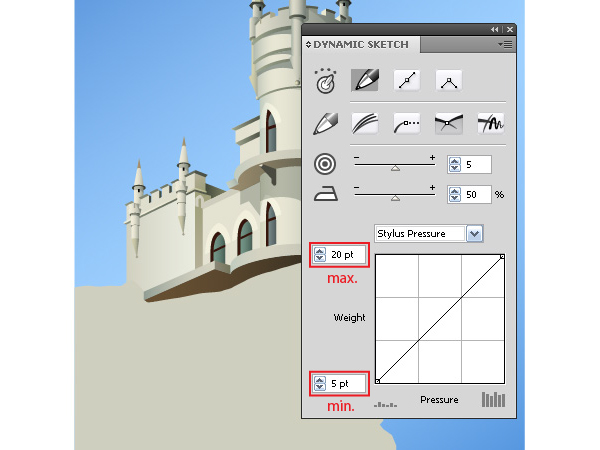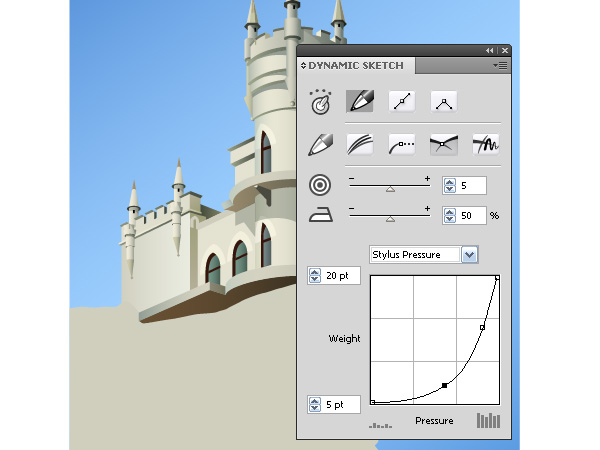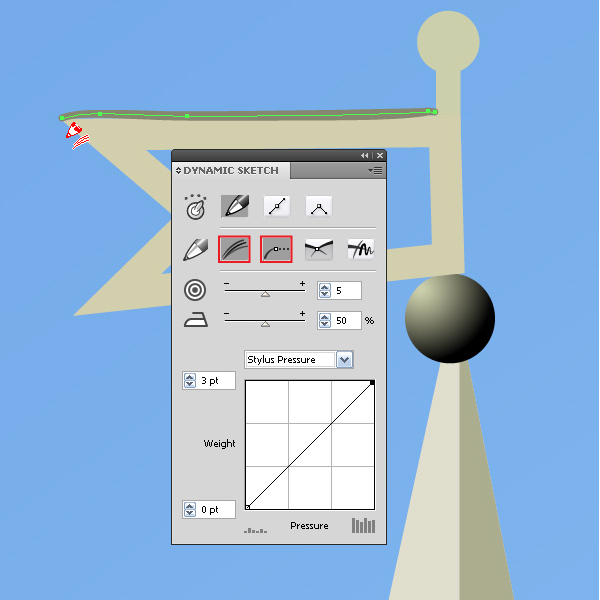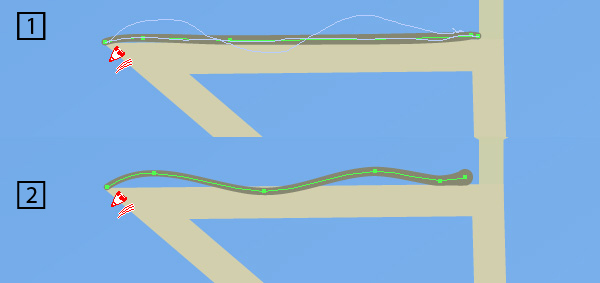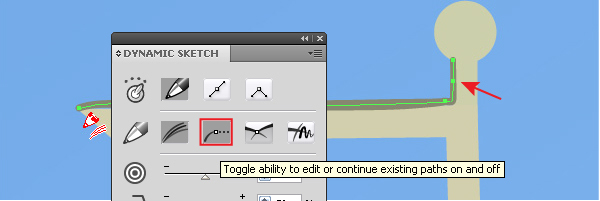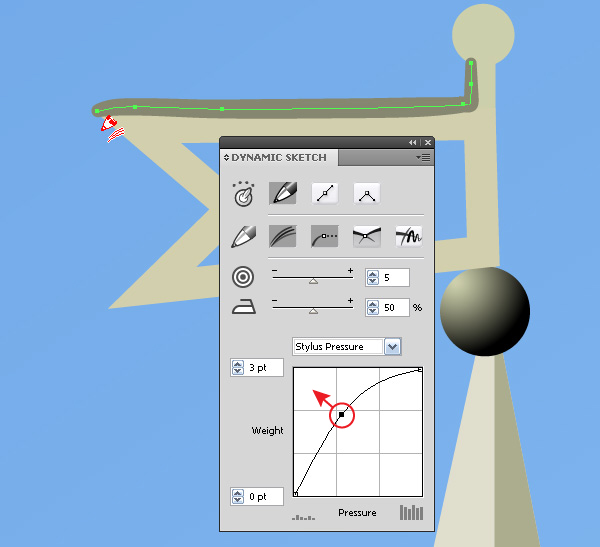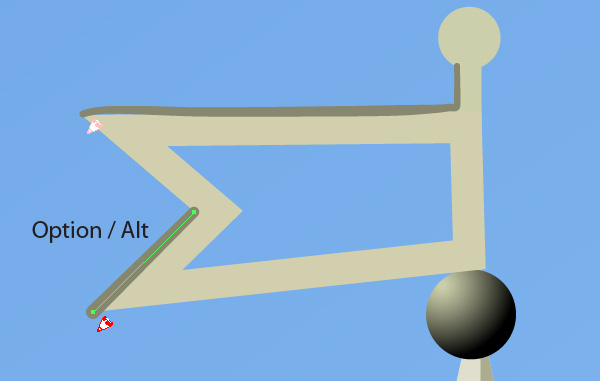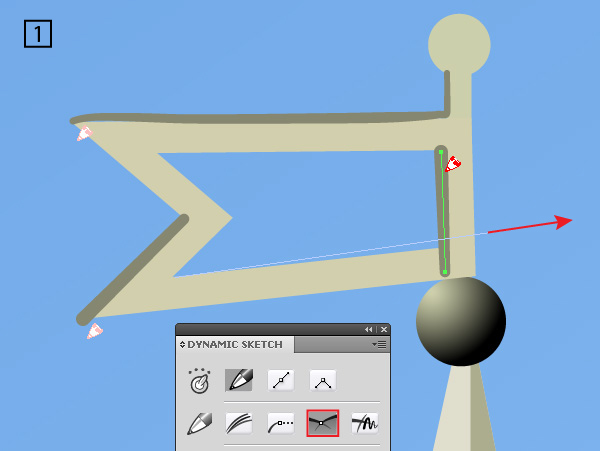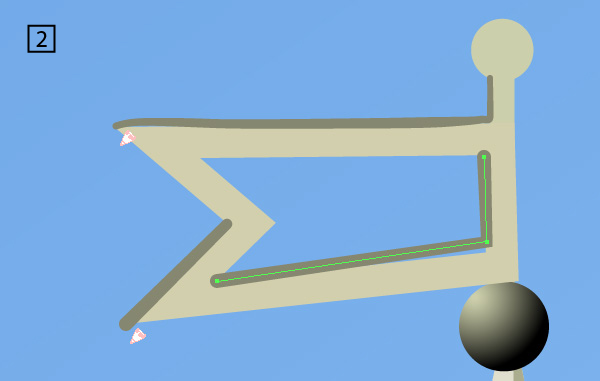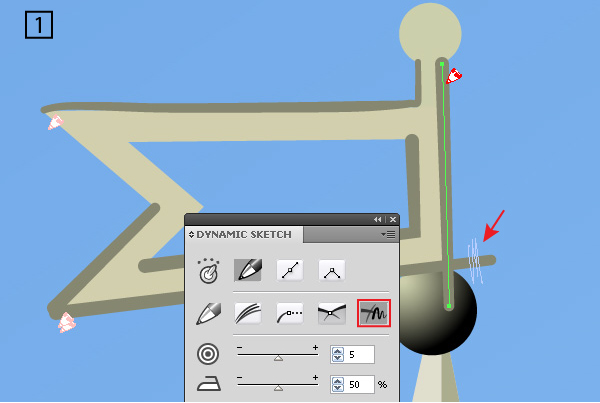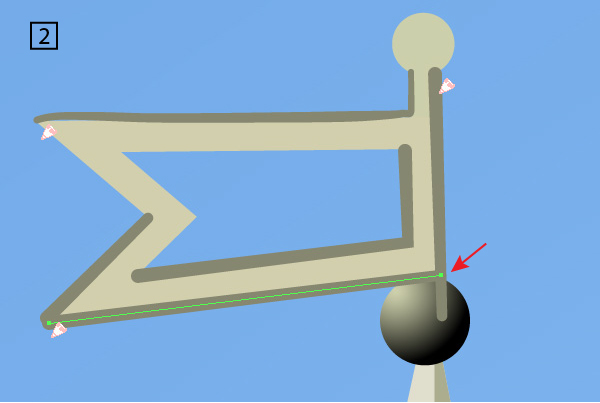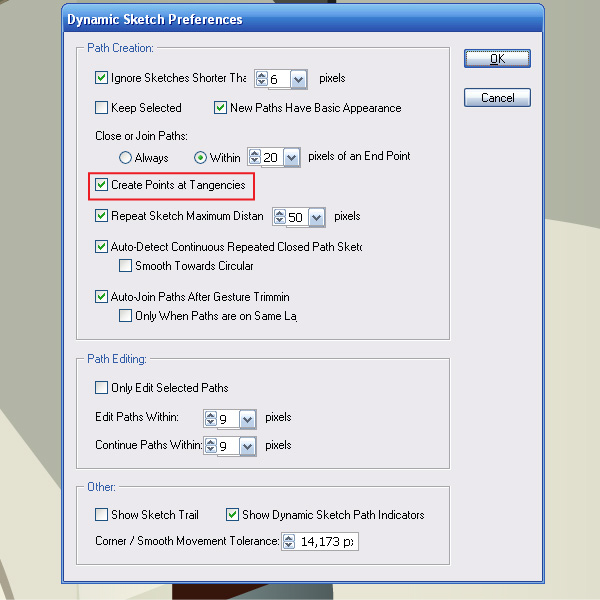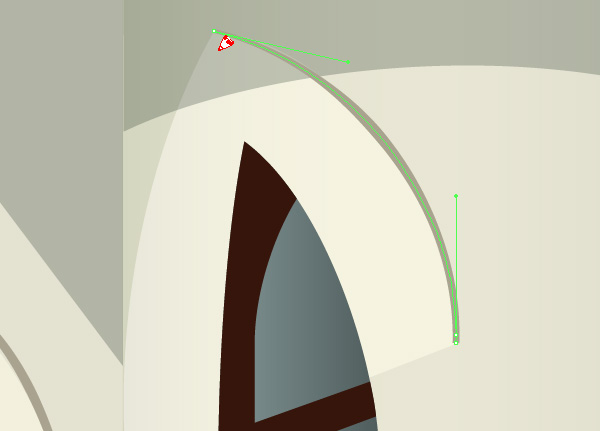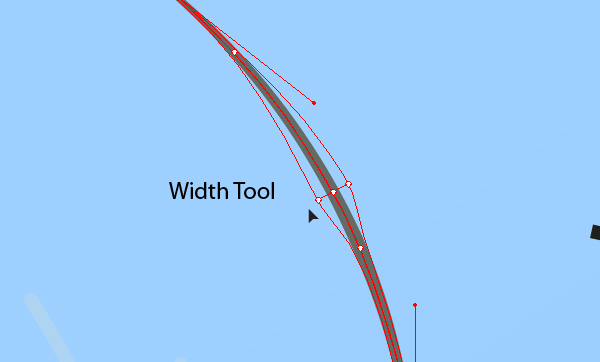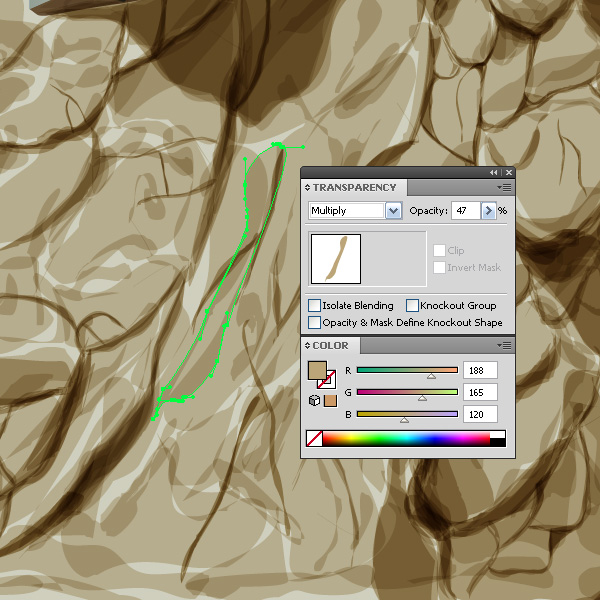skabe et fortryllet slot bruger adobe illustrator og drawscribe stik af - dynamiske skitse redskab,,,,,,, i denne forelæsning, vil vi fortsætte med at lære om drawscribe stik af, som er udviklet af astute - grafik, der muliggør mere praktisk arbejde i adobe illustrator. i dag skal vi tale om karakteristika. den dynamiske skitse værktøj, som er fuldt ud var tegning værktøj og kombinerer funktionerne i blyant værktøj og pensel værktøj, mens af dynamiske egenskaber og andre fordele på samme tid.de egenskaber ved dette redskab og gennemføre den i praksis vil blive drøftet i denne del af resten, når vi afslutter vores slot illustration.,,,, trin 1, lad os tage et kig på den dynamiske skitse redskab som et redskab til at skabe en variabel skriftvidden.bemærk, at variabel slagtilfælde) kun er mulig i illustrator cs5, som er den version, som adobe indført deres "smuk slag" teknologi. tag den dynamiske skitse, værktøj og åbne sine panel (vindue > drawscribe > dynamiske skitse panel).det kan være nødvendigt at udvide det panel, ved at vælge at udvide panel af panelets flyout menu, som med pensel redskab, vi er i stand til at fastsætte forholdet mellem den variable skriftvidden, og flere parametre,.,, hvis du bruger et grafisk tablet i dit arbejde, du bør fastlægge forholdet mellem skriftvidden og presset på de stylus.hvis du bruger en mus til tegning, så er du nødt til at fastsætte forholdet mellem skriftvidden og markøren hastighed (tegner hastighed). ingen af de faste redskaber i adobe illustrator besidder en sådan funktion.du kan også fastsætte den maksimale og minimale skriftvidden, hvilket ville svare til f.eks. at den stylus pres eller markør hastighed.,, trin 2, på bunden af den dynamiske skitse panel, kan vi se et billede af afhængighed af skriftvidden til ændringen i de udvalgte parametre.uden at dette diagram viser et lineært forhold, men du kan ændre det (tilføje punkter, flytte, bøj osv.), oprettelse af værktøjet til at arbejde, som du vil have det.,, trin 3, dét, jeg brugte den dynamiske skitse redskab til skabelse af små detaljer, som f.eks. "og sætter fokus på overfladen af slottet.før vi taler om anvendelse af værktøj, jeg vil gerne komme med en lille sidespring.når man laver vektor 1, gør det af samme størrelse, dets raster modpart skal være.denne vej behøver de ikke at skabe unødvendige ting, som ikke vil være synlig, når hele fuldvoksen og arbejde mindre nøjagtigt. dette princip vil redde dig masser af tid, og det er, hvordan de professionelle arbejde.at skabe små ting du vil naturligvis zoom ind på sammensætning.og til hurtigt at få et overblik over hele billedet, anvende genveje command + 1. godt, i dette arbejde, jeg brugte den grafiske tablet, så jeg har sat forholdet af skriftvidden til stylus pres.jeg kunne gentage skitse spor og redigere eller fortsat veje knapper i den dynamiske skitse panel, og skabte det første slag af forskellig tykkelse på toppen af flag fra slottet.,, trin 4, gentager skitse spor tilstand giver os mulighed for at tegne den, der begynder med det udgangspunkt, mens vej at ændre dens profil.de tre striber ved markøren tyder på, at du er inden for grænsen på afstand af startpunkt til at angive en gentagelse sketch, redigere eller fortsat veje tilstand, som navnet antyder, giver dig mulighed for at redigere og fortsætte den nuværende vej.,, løntrin 5, veje, der skabes ved hjælp af den dynamiske skitse værktøj besiddelse af dynamiske egenskaber.med andre ord, de parametre, kan ændres efter oprettelsen af veje.f.eks. kan du ændre den nøjagtighed og glat - niveauer eller ændre forholdet mellem skriftvidden, og de udvalgte parametre.,, og du kan ændre den største og mindste bredde af eksisterende veje,.,, trin 6, dem, der bruger en grafisk tablet i deres arbejde, der typisk forstår, hvor vanskeligt det er at udarbejde en lineær segment, især hvis det er beliggende i en underlig vinkel.ved hjælp af den dynamiske skitse værktøj, du kan skabe en lineær segmenter i tegning.for at gøre dette, i færd med at forberede en ny tegning, hold den mulighed.når jeg åbner det mulighed nøgle, du kan enten den tegning eller fortsætte vejen skabelsen.,, trin 7, lad os tale om de andre former for denne fleksible tegning værktøj.intelligente vej med tilstand tillader dig at forbinde krydsende slagtilfælde, fjerne dele, som er uden for skæringspunktet.,, gestus afpudsning tilstand tillader dig at fjerne dele af eller hele veje med zigzag gestus over stien.sikre, at den gestus, afpudsning tilstand er aktiveret via værktøjet panel, og over målet på mellem 3 og 5 gange. det kan tage lidt at vænne sig til, men du vil finde det en naturlig proces, meget hurtigt.resultatet er, at det giver dem mulighed for hurtigt at fjerne unødvendige dele af udkastet.jeg mener, at denne mulighed vil spare en masse tid for dem, der skaber illustrationer.,, trin 8, når du bruger den pensel redskab i deres arbejde med at skabe en variabel skriftvidden, så de punkter, de skabte vej, vil blive placeret i helt tilfældigt steder. dette gør yderligere redigering vanskeligere og forårsager vej for ikke at være så god, som vi kunne ønske det.den dynamiske skitse redskab, giver dig mulighed for at oprette peger på tangencies.denne mulighed er aktiveret ved misligholdelse.til at frakoble eller gøre det muligt, at drawscribe præferencer vindue, der åbner, når to klik på ikonet af værktøj i værktøjskassen, eller trykke enter, når der allerede i det værktøj,.,, nu skabe en skygge i nærheden af et af vinduerne.,, som du kan se, er den vej, kun indeholder tre punkter og er helt glat uden redigering.,, trin 9, veje, der er skabt med den dynamiske skitse redskab kan være udeladt ved hjælp af bredde værktøj.dette værktøj er til rådighed for brugerne af adobe illustrator cs5.,, en vej, der er udarbejdet på en sådan måde, mister de skitser dynamiske egenskaber, men den kan stadig være redigeret yderligere ved hjælp af den dynamiske skitse værktøj.intelligente vej med og gestus afpudsning transportformer vil også arbejde for sådanne genstande,.,, trin 10, ved hjælp af den beskrevne metode, skabe fremhæver og skygger på den arkitektoniske elementer af slottet, i nedenstående billede, jeg slukkede synlighed af de grundlæggende genstande af slottet, således at de er i stand til at se bedre. de områder, hvor dette arbejde blev udført.,, trin 11, den dynamiske skitse værktøj kan bruges til at skabe lukkede veje med fylder.med andre ord, du kan bruge den dynamiske skitse redskab som blyant værktøj til at farve objekter.- veje, der fremkommer ved den dynamiske skitse redskab vil have dynamiske egenskaber og andre fordele, som jeg allerede har talt om i denne forelæsning. ved hjælp af den dynamiske skitse værktøj, skabe en form af en sky og fylder den med en grå farve, så skærmen blanding tilstand i gennemsigtighed panel og reducere forureningen.,, skabe et par af disse genstande ved at placere dem på toppen af en anden.,, trin 12, jeg brugte den samme teknik til at skabe klipper i henhold til slottet.bare brug en lys beige farve for at udfylde og ganger blanding tilstand.,, denne tilstand tillader dig at formørke områder, hvor genstande overlapper hinanden.den ligger på en anden mere objekter, mørkere, bliver resultatet.derfor er der flere objekter i revner i klippen, end i de tilstødende sten.,, sidste billede, værktøj i drawscribe du at gøre hurtigere og mere bekvemt.for yderligere oplysninger om det stik af træk på drawscribe film.du kan downloade en 14 - dages forsøg version af drawscribe stik af såvel. den endelige kunst er vist nedenfor.